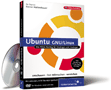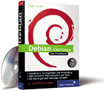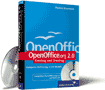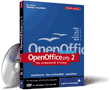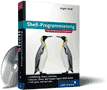16.6 Notizen 

16.6.1 Nehmen Sie Ihren Arbeitsplatz einfach mit 

An dieser Stelle möchte ich Ihnen eine interessante und faszinierende Möglichkeit des Web 2.0 vorstellen – den mobilen Arbeitsplatz. Diesen Service stellt Ihnen die Seite http://www.protopage.com zur Verfügung (siehe Abbildung 16.18).
Das Bearbeiten der Notizzettel von Protopage ist mit dem Konqueror nur möglich, wenn Sie nach einem Klick auf den Edit-Button ein Häkchen bei Edit as: HTML setzen. Dies macht das Ganze aber leider recht unübersichtlich, so dass das Nachinstallieren des Firefox (beschrieben im Abschnitt 13.1) eher anzuraten ist.
Abbildung 16.18 Auf der Seite www.protopage.com können Sie sich Ihren eigenen Arbeitsplatz einrichten.
16.6.2 Tomboy 

In Abschnitt 3.23 haben wir uns bereits intensiv mit Tomboy beschäftigt, einem Programm, mit dem Sie bequem Notizen verwalten und organisieren können. Auf die Bedienung dieses Programms möchte ich an dieser Stelle nicht mehr eingehen. Ich möchte mich hier mit der Frage beschäftigen, wie man seine gespeicherten Notizen bequem sichern kann, falls man diese an einen anderen Ort und auf einen anderen Computer mitnehmen möchte.
Abbildung 16.19 In dem versteckten Verzeichnis .tomboy befinden sich alle gespeicherten Notizen.
Sie finden diese Notizen in Ihrem home-Verzeichnis. Der Ordner ist versteckt, so dass Sie diesen erst durch die Tastenkombination (Strg) + (H) sichtbar machen müssen. Die Notizen sind in einzelnen XML-Dateien gespeichert, die Sie nun bequem auf Ihr Sicherungsmedium kopieren können.
Hierbei möchte ich in Erinnerung rufen, dass es Tomboy nur für Linux gibt und Sie Ihre Notizen nicht ohne Weiteres unter Windows werden nutzen können. Eine elegante Möglichkeit dieses Problem zu umgehen, ist die Verwendung von Protopage.
16.6.3 KNotes 

In Abschnitt 13.3.5 haben Sie bereits einiges über die Verwaltung Ihrer Notizen erfahren. Um Ihre Notizen aus KNotes zu sichern, öffnen Sie den versteckten Ordner .kde in Ihrem Heimverzeichnis und folgen dem Pfad /share/apps. Sichern Sie das Verzeichnis knotes.
Auch an dieser Stelle der Hinweis, dass es keine Windows-Version der KNotes gibt – ein Import Ihrer Notizen in Windows ist also nicht möglich.
Abbildung 16.20 In dem versteckten Verzeichnis .kde/share/apps/knotes befinden sich alle gespeicherten Notizen.

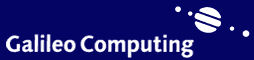
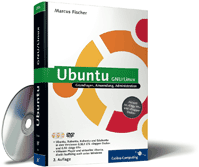

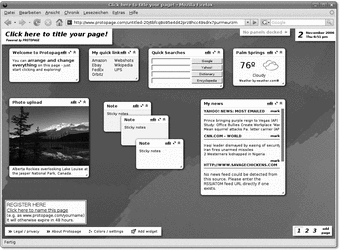
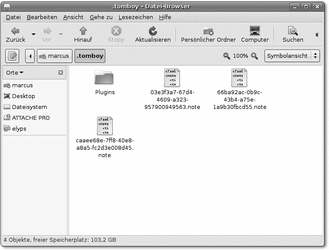
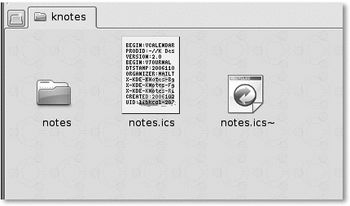
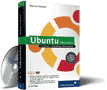
 bestellen
bestellen